微信编辑器全新改版,更简洁更利于输入内容,快来一睹为快
今天,微互动(微信)收到新版微信编辑器内测邀请。整体风格比较简洁,更有利于输入内容。
这次修订是不可避免的。微信公众平台诞生三年多来,编辑器没有明显更新,长期受到广大运营商的诟病。近日,微信团队终于派人对小编进行了审核。大升级。
首先给大家介绍一下新编辑器的界面:
[请点击图片查看大图]
新版编辑器主要分为四大区域:图文导航、编辑区域、多媒体区域、发布风格区域。
微交互将按照以上顺序展示给大家:
1.图文导航区
该区域主要显示图文封面和图文标题,并且支持图文上下移动,这意味着临时添加新闻标题不需要重新创建图文。
演示图如下:
使用过程中需要注意的是,当标题图和文字移到后面时,封面图直接截取了图像中心的正方形区域,所以在制作封面图时要注意将中间图像的关键信息。
这是我们之前讲排版基础教程时提到的:
相应的,如果2篇之后的内容升级为头条,则需要重新上传封面,否则封面内容将无法完整显示。请记住。
➤如下图GIF演示所示,当发表的文章数量增加时,图文导航区域会自动滚动并向下移动。
2.编辑区
这也是本次更新的重点。在之前的版本中,占据约五分之二屏幕面积的编辑器很难满足用户的编辑需求。
➤编辑区域变大:
这次更新最直观的感受就是编辑区域变大了,约占网页宽度的2/3。更方便用户编辑浏览微信图文内容,也有利于文字工作者在编辑框中生产内容。
➤标题、作者转变、默认字体已更改:
标题和作者被整合到编辑框中,不再有单独的独立输入框。系统编辑器的默认字体由宋体改为微软雅黑,看起来更加规整。
➤ 自动保存并选择阅读草稿。如果关闭编辑器并重新打开,系统会自动加载上次退出时编辑器中的本地内容。如果您不需要这些内容,请单击“撤消”清除内容或从云端加载内容。内容。
增加这个功能的好处是防止多人打开后台编辑时草稿乱七八糟。
➤新表格默认位置居中:
右键新建表格,默认居中,符合编辑者日常编辑习惯。
➤工具栏中的新功能:
新版编辑器在工具栏上也下了很大的功夫,增加了:撤消、重做、格式画笔、两端对齐等功能。
❶ 撤消和重做:
这两者是一组相对的操作:
撤消,点击返回上一步操作; Redo,恢复之前的操作(不清除内容)。该功能有助于发生误操作时的补救。相信还有很多用户不知道如何使用Ctrl+Z。
❷格式刷:
格式刷支持文本和样式的格式设置。文本刷写的格式与Word中的操作一致。使用画笔,可以将这个文本的格式复制到另一个文本中;
但是,不支持第三方编辑器提供的样式。大多数格式如果刷一下就会乱掉,所以请谨慎使用。如果您想要更多一点的多样性,第三方编辑器(例如 )仍然是必要的补充。
❸对齐两端:
原来的编辑器工具栏只有左、中、右,没有两端对齐。如果想使用的话,需要右键,逐层找到。这次,在编辑区域右键,选择工具栏中弹出的“两端对齐”,方便对齐。从下图可以看到,如果不使用对齐方式,右侧的文字是不均匀的,看起来很不均匀。
3.多媒体区:
多媒体区域只是将图片、视频、音乐、音频、投票、优惠券等功能从工具栏移至编辑器右侧,与文本编辑工具分开,方便插入内容和管理。
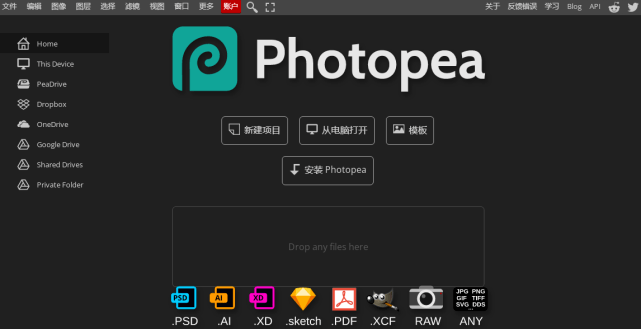
视频和音频的上传方式与之前相同,最大图片大小仍为2M。
4.发布风格编辑区:
➤新编辑器将封面和摘要部分下移到编辑框的底部:
一开始有点陌生。如何上传文章封面?事实证明,您需要滚动到网页的最下端才能看到上传封面图片和编辑摘要的区域。
但仔细想想,微信把这部分放在文章最后也很符合微信编辑们通常先写文章,然后起草标题和编辑摘要的习惯(微互动经常出现)这样做),但如果太低,一旦文章很长,你就需要长时间滑动鼠标滚轮。
➤可以为每个图像和文本添加摘要:
以前,只能将单个图像和文本添加到摘要中。这次可以在第二篇及以后的文章中添加摘要,让大家在分享给朋友或者微信群时,更容易自动呈现出内容的精髓。
如何打开编辑器
新版本编辑器的打开方式略有改变,即:从素材管理页面新建一个时,会打开一个新选项卡。同时,保存时编辑器不会关闭,但内容已保存到草稿箱中。大家应该习惯一下,千万不要在当前编辑器中开始下一篇文章,因为这会导致之前的一组图形和文本被覆盖。
总的来说,这次微信编辑器的界面变化较大,正在朝着更有利于用户使用的方向进行优化。
总结一下新编辑器的功能:
1、微信编辑器分为四个区域:图文导航区、编辑区、多媒体区、发布风格编辑区;
2、图文导航区:图文内容可上下移动,方便位置调整;
3、编辑区域:编辑框变大,标题作者移入编辑框,工具栏新增“撤消、重做、格式刷、两端对齐”四个新功能;
4、多媒体区:独立的图片、视频、音乐、音频、投票、优惠券等非文字编辑功能;
5. 发布风格编辑区:将封面和摘要部分下移至底部,并为每条消息添加单独的摘要。
同时请注意:完美支持新版本编辑器,所有样式均可正常使用。
然而,有一个美中不足的地方。微交互新编辑器也有一些修改:
1.图形导航区域太窄,标题显示不完全。
新版编辑器扩大了编辑区域,相应压缩了封面所在区域。最直接的结果就是图片和文字标题显示不完整。
请参阅:
原来的编辑器可以在标题中显示40个字符,在第二篇文章中显示28个字符。
新的编辑器只能在标题中显示 11 个字符,在第二篇文章中只能显示 14 个字符。
2.封面上传和摘要位置不明显
由于新版编辑器将封面上传和摘要功能放在了编辑框的底部,因此需要用鼠标滚动到底部才能显示。首先,用户在面对新版本的编辑器时将无法找到它们。其次,如果文章比较长,需要很长时间才能滚动滚轮才能看到,这会降低用户的编辑效率。
为此,微交互提出以下建议:
(1)将封面上传移动到图文导航区域,点击封面图片上传,将上下移动和删除图标移至左侧,不占用太多空间,让用户看到什么他们得到了。修改示例图片如下:
(2)对于摘要,可以考虑将摘要放入编辑框中,并将其设置在标题框的右侧。
因为大多数文章的标题都不会太长,尤其是作者,只能输入8个字,所以编辑框右侧有很多空闲空间,可以将摘要放在这里。
3.多媒体区有点鸡肋
诚然,多媒体区域的功能与编辑框中的文字处理有所不同,但原来几个图标的位置现在已经占据了页面的近六分之一,操作上也和原来没有什么区别,所以这几个图标可以继续放在工具栏上,中间间隔一个区域,说明这部分是多媒体功能。
留出额外的区域作为封面或编辑区域不是更好吗?
4、保存时如果不关闭,可能会导致误操作。
原来,新建图形或编辑图形时,编辑器会从当前页面打开,但保存时,会关闭页面,返回到素材管理界面,这样用户就知道该图形了该问题已被编辑。
当前编辑器保存时不关闭页面,草稿自动保存到素材中,但用户没有注意到。您可能认为它没有保存并重复操作。
微交互建议可以通过两种方式改进:
(1)保存时会提示“草稿已保存成功,可在素材管理界面查看”,并在当前页面增加“新建图文”按钮,方便下一步的编辑图形和文本问题;
(2)恢复原计划,保存时页面自动关闭,并返回物料管理。